win10批量修改文件扩展名 Win10系统如何批量修改文件后缀名
更新时间:2024-01-11 09:39:47作者:yang
在日常使用电脑的过程中,我们经常会遇到需要批量修改文件扩展名的情况,特别是在使用Win10系统的时候,很多人可能会对如何快速、方便地修改文件后缀名感到困惑。幸运的是Win10系统提供了一种简单且高效的方法来批量修改文件后缀名,让我们能够轻松应对这一需求。接下来我们将介绍这种方法,并带您一起探索Win10系统中的文件后缀名批量修改功能。
操作方法:
1.第一、鼠标右键---新建记事本,在记事本中输入“ren *.txt *.html”【不要带引号】。(诠释:格式:ren是命令*.txt是修改前的后缀名*.html是修改后的后缀名。)
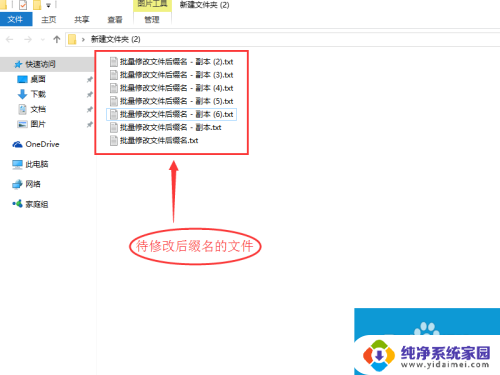
2.ctrl+s快捷键,保存该文件。或者点击文件,然后保存也可以。
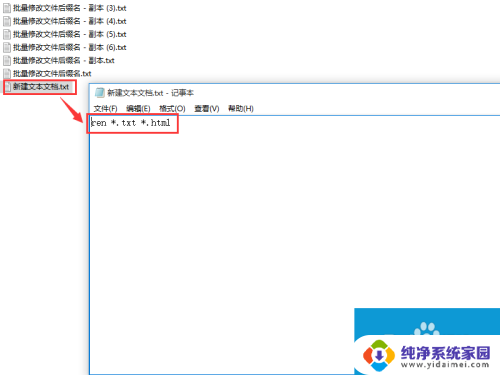
3.然后F2键,修改文件为“批量修改后缀名.bat”,其后缀名也一并做修改,点击确定。
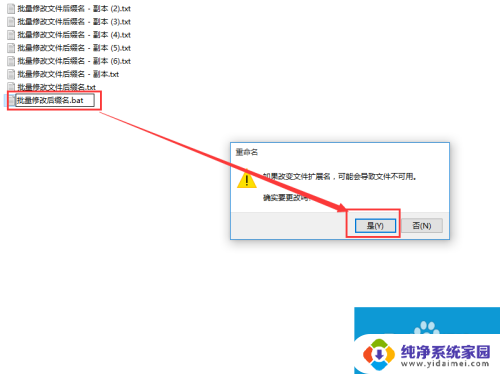
4.然后该文件,就会变成.bat后缀的文件了(.bat,即批处理就是对某对象进行批量的处理。通常被认为是一种简化的脚本语言,它应用于DOS和Windows系统中。批处理文件的扩展名为bat)
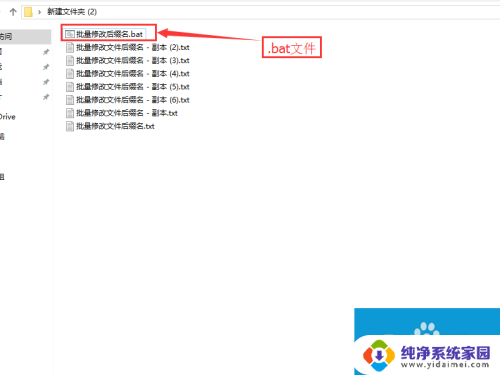
5.双击文件“批量修改后缀名.bat”,(鼠标双击该文件或者鼠标右键点打开)
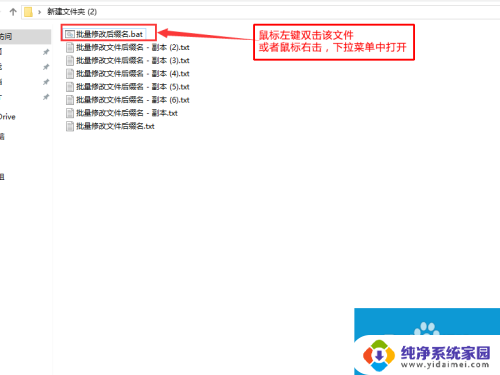
6.然后在文件夹中待修改的后缀文件,已经变成“.html”文件了。至此完毕。
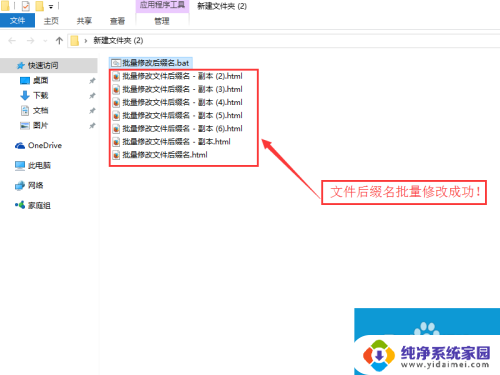
以上就是win10批量修改文件扩展名的全部内容,碰到同样情况的朋友们赶紧参照小编的方法来处理吧,希望能够对大家有所帮助。
win10批量修改文件扩展名 Win10系统如何批量修改文件后缀名相关教程
- 怎样批量改文件名后缀 Windows10如何批量修改多个文件的后缀名
- windows如何批量修改后缀 Windows10批量修改文件后缀名方法
- 电脑文件怎么批量改后缀 win10系统批量修改文件后缀名的步骤
- 怎么改扩展文件名 Win10如何修改文件扩展名后缀
- win10改后缀名 win10系统中如何修改文件的扩展名
- 文件后缀不显示 如何修改后缀 win10文件扩展名如何改
- win10系统怎么修改后缀名 Win10文件后缀名如何修改
- windows10怎么修改文件后缀名 Win10如何修改文件后缀名
- win10改后缀改变不了文件类型 Win10系统修改文件扩展名无效的解决方法
- windows文件后缀名怎么改 win10系统中如何重命名文件后缀名
- 怎么查询电脑的dns地址 Win10如何查看本机的DNS地址
- 电脑怎么更改文件存储位置 win10默认文件存储位置如何更改
- win10恢复保留个人文件是什么文件 Win10重置此电脑会删除其他盘的数据吗
- win10怎么设置两个用户 Win10 如何添加多个本地账户
- 显示器尺寸在哪里看 win10显示器尺寸查看方法
- 打开卸载的软件 如何打开win10程序和功能窗口